解决办法一:
-
首先点击开始菜单,然后点击所有程序
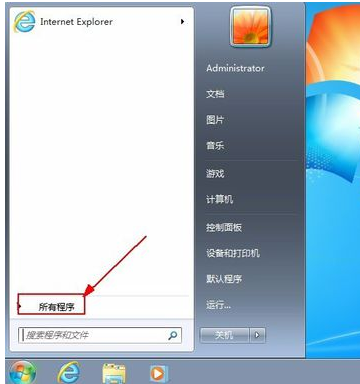
-
然后找到附件下的命令提示符
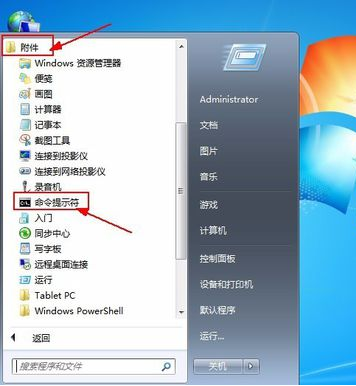
-
然后右键单击“命令提示符”,找到“以管理员身份打开”并单击即可以管理员身份打开命令提示符

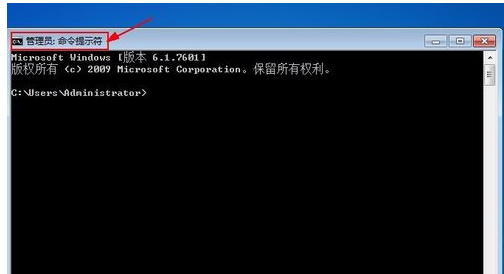
解决办法二:
1.在开始菜单中输入regedit,回车。打开注册表编辑器

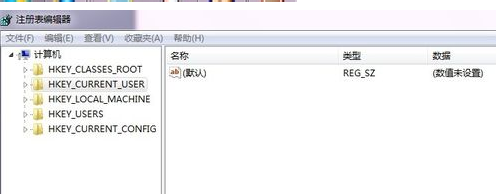
2.展开以下注册键
HKEY_LOCAL_MACHINESYSTEMCurrentControlSetControlClass{4D36E965-E325-11CE-BFC1-08002BE10318}

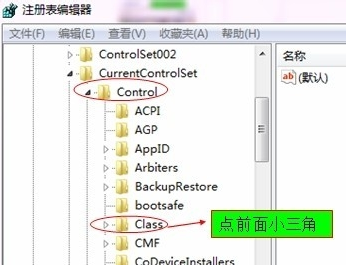

3.在右边的面板,右击UpperFilters,点击删除
4.点击”是”确认数值删除
5.同样删除LowerFilters这个数值。确认删除
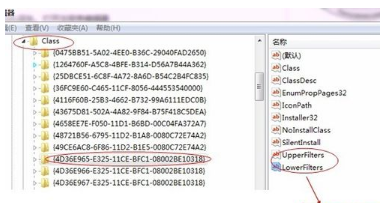
6.退出注册表编辑器,然后重启
注意:当你删除上面两个数值的代价就是可能会失去一些功能,比如CD记录程序。出现这种情况的话,就必须重新安装受影响的程序。
